在 Windows 上怎样做 Python 开发?是像大神那样使用纯文本编辑器,还是用更加完善的 IDE?到底是用自带的命令行工具,还是需要装新的 Terminal?本文将带你了解如何利用微软官方维护的 MS Terminal 与 VS Code,来为 Python 开发保驾护航。使用 Windows 系统一大好处是它的应用太丰富了,甚至强大的 GPU 也能在闲暇时间做点其它「工作」。然而与 Linux 或 macOS 不同,在 Windows 上做开发总会遇到很多挑战,不论是文件编码、环境控制还是项目编译,开发过程中总会有一些神奇的收获。
这些对于初学者来说尤其突出:我们在安装某个库时可能出现各种依赖项错误,我们在读写文本时出现各种编码错误等等。
那么在 Windows 上如何做 Python 开发呢?相信大神们都会有自己的解决方案,但本文希望介绍微软官方发布的 Terminal 和 Visual Studio Code,希望它们能构建更流畅的 Windows 开发体验。
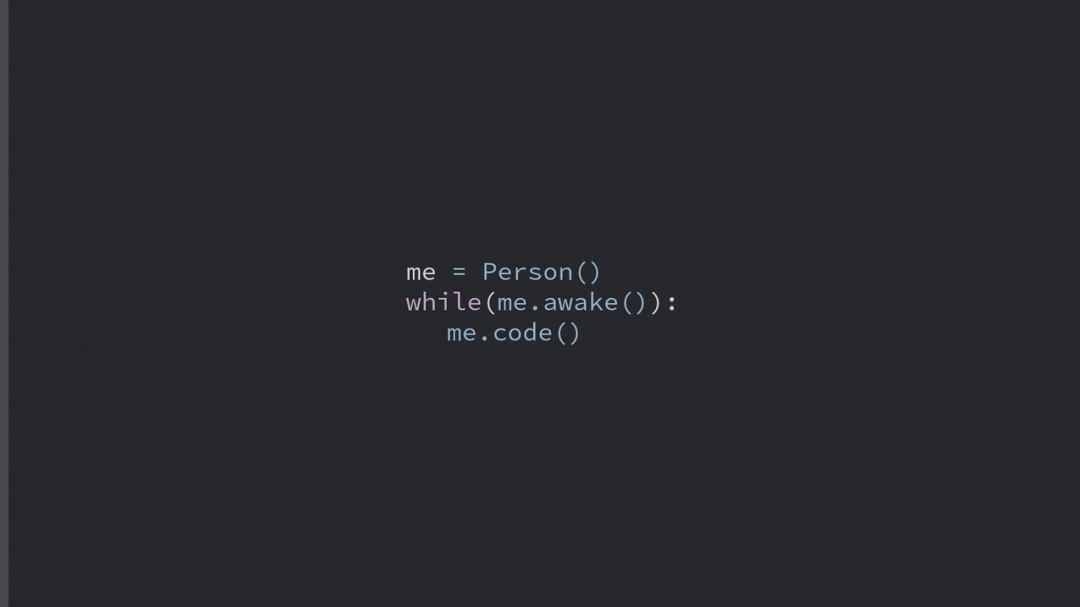
在本文中,你将学习到微软 Terminal 和 Visual Studio Code 的特性,包括:
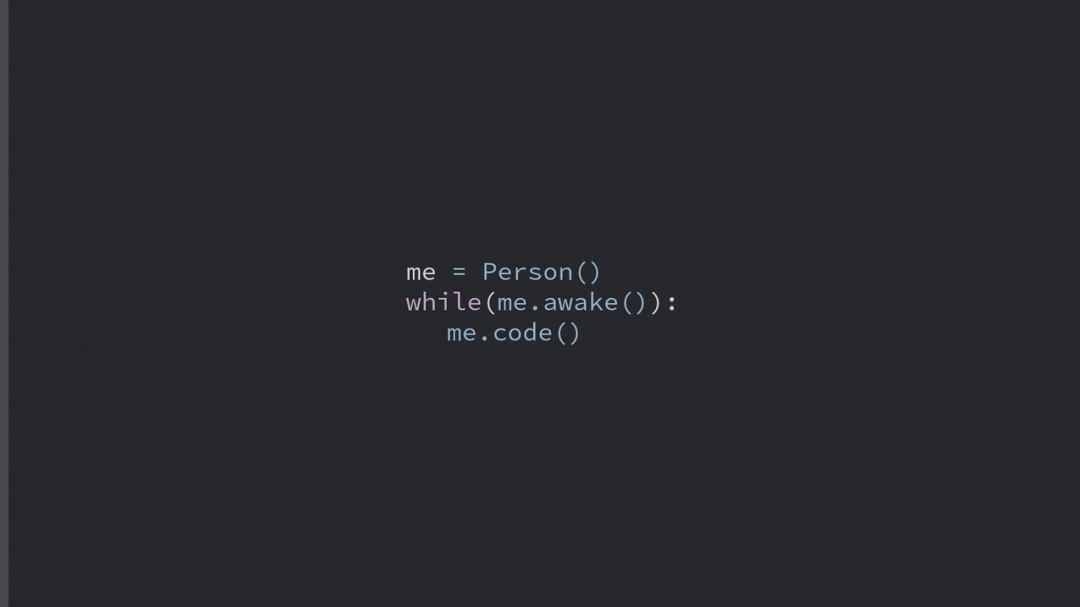
新兴的微软 Termina
Windows Terminal 是一个开源终端应用程序,由微软在今年 5 月份的 Build 开发者大会上推出。MS Terminal 支持 Command Prompt 和 PowerShell 的所有优点,基本上命令行已经可以和 Linux 相融合了,除此之外运行命令提示符也是没问题的。
在 MS Terminal 开源后,GitHub 的 Star 量增长得非常快,目前已经超过了 5 万。这足以说明这个项目非常受关注,在社区的开源改进下,这个工具一定挺好用。
当然,目前 MS Terminal 已经可以直接下载安装程序了,社区的体验也非常不错。因此如果我们在 Windows 上做 Python 开发,命令行工具就可以采用 MS Terminal,它能解决很大一部分的包安装、环境控制等问题。
MS Terminal 的效果怎么样
MS Terminal 最核心的功能就是支持多条选项卡,且每一个选项卡都可以连接到命令行 shell 或应用,例如 Command Prompt 或通过 SSH 访问树莓派等。下图展示了这种多选项卡的支持情况:
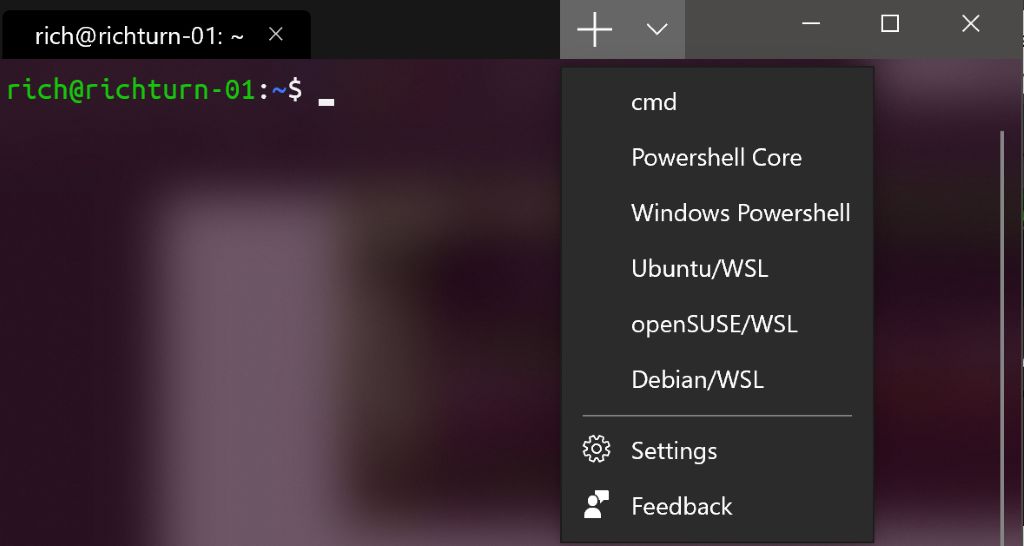
背景透明度、文字高亮都可以自行定义,还能定义 emoji 等符号。如下为基本的展示,我们可以根据自己的需要调整整个界面。
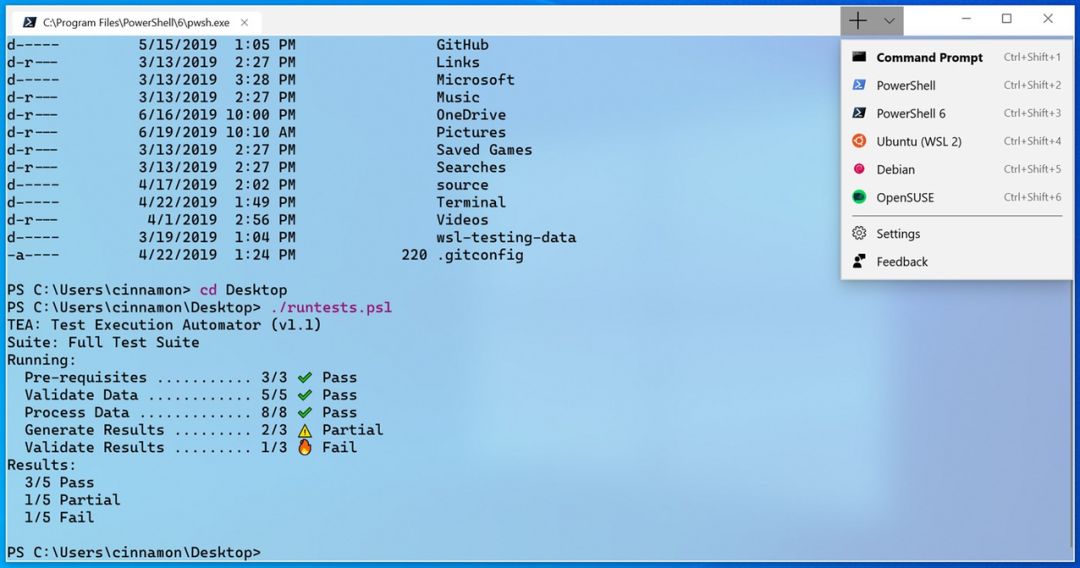
安装和配置 VS Code
前面介绍了开发中必不可缺的命令行工具,下面我们该聊一聊 VS Code 了,它是支持 Python 开发的核心工具。下面我们从最初的安装、环境管理到编写、测试、发布代码,介绍我们该如何优雅地使用 VS Code。
在任何平台上都可以安装 Visual Studio Code。官网提供了 Windows、Mac 和 Linux 的完整安装说明,并且会每月更新编辑器,其中包含新功能和错误修正。你可以在 Visual Studio Code 网站上找到所有安装内容:
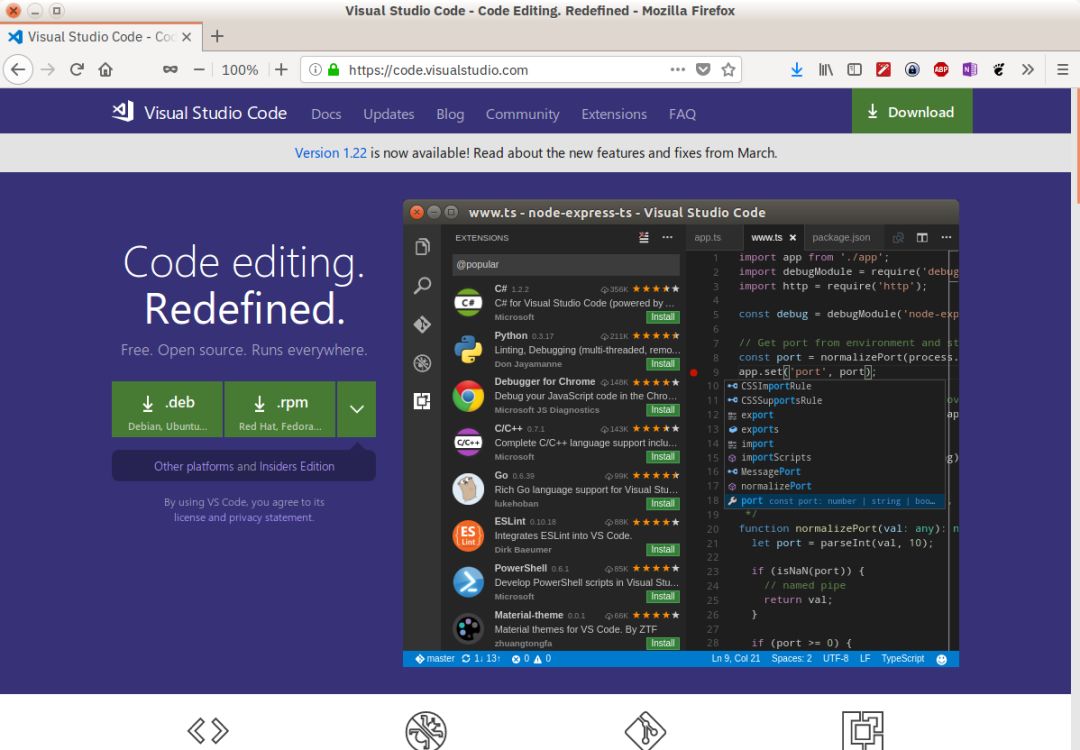
Visual Studio Code 本身支持多种语言,并且它的一个扩展模型具有支持其他组件的丰富生态系统。VS Code 每月更新,你可以在微软 Python 博客中了解更新信息。任何用户都可以克隆微软的 VS Code Github 仓库并贡献自己的代码。
VS Code UI 已有详细记录,这里不予赘述:

如上所述,VS Code 通过详细记录的扩展模型支持多种编程语言的开发。Python 扩展使用户可以在 Visual Studio Code 中进行 Python 开发,具有以下特征:
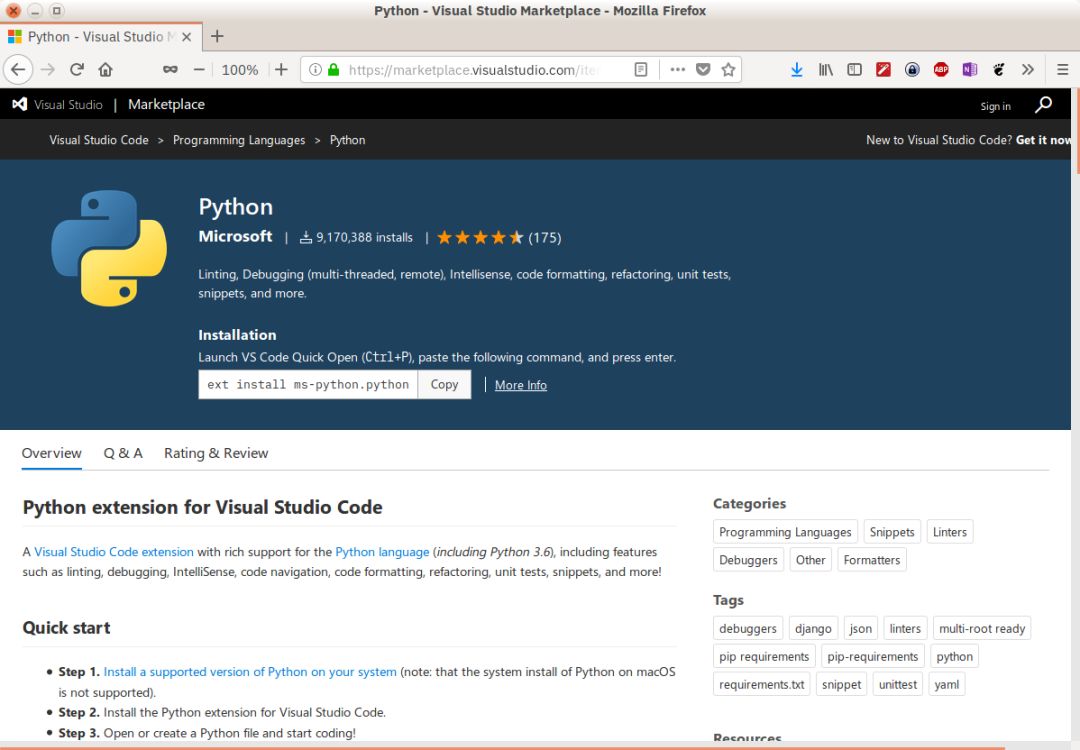
以下是比较有用的一些其他扩展和设置:
当然,在使用 VS Code 时,你可能会发现其他有用的扩展。请在评论中分享你的发现和设置!
单击活动栏(Activity Bar)上的「扩展」图标可以访问和安装新扩展和主题。用户可以输入关键词来搜索扩展程序,以多种方式对搜索结果进行排序,快速轻松地安装扩展程序。在本文中,在活动栏的 Extensions 项中键入 python 并单击 Install 即可安装 Python 扩展:
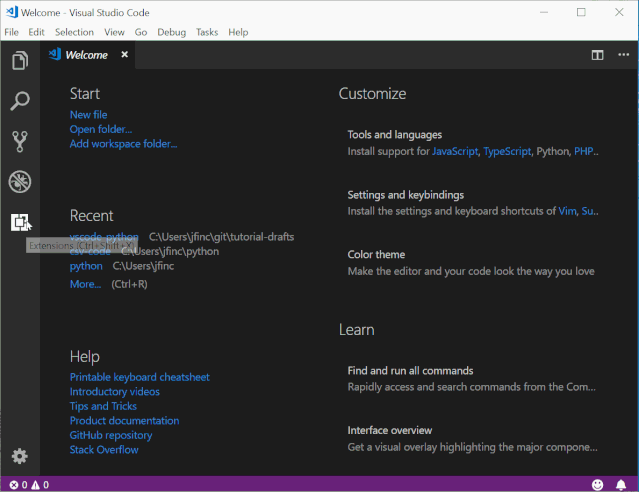
Visual Studio Code 配置文件
值得一提的是,Visual Studio Code 可通过用户和工作区设置(User and Workspace Settings)实现高度配置。
用户设置(User settings)在所有 Visual Studio Code 实例中都是全局性的,而工作区设置(Workspace Settings)是特定文件夹或项目工作区的本地设置。工作区设置为 VS Code 提供了极大的灵活性,工作区设置会在整篇文章中提到。工作区设置以.json 文件的形式存储在名为.vscode 的项目工作区本地文件夹中。
启动新的 Python 程序
让我们以一个新的 Python 程序来探索 Visual Studio Code 中的 Python 开发。在 VS Code 中,键入 Ctrl + N 打开一个新文件。(你也可以从菜单中选择「文件」-「新建」。)
无论你如何操作,你都应该看到一个类似于以下内容的 VS Code 窗口:
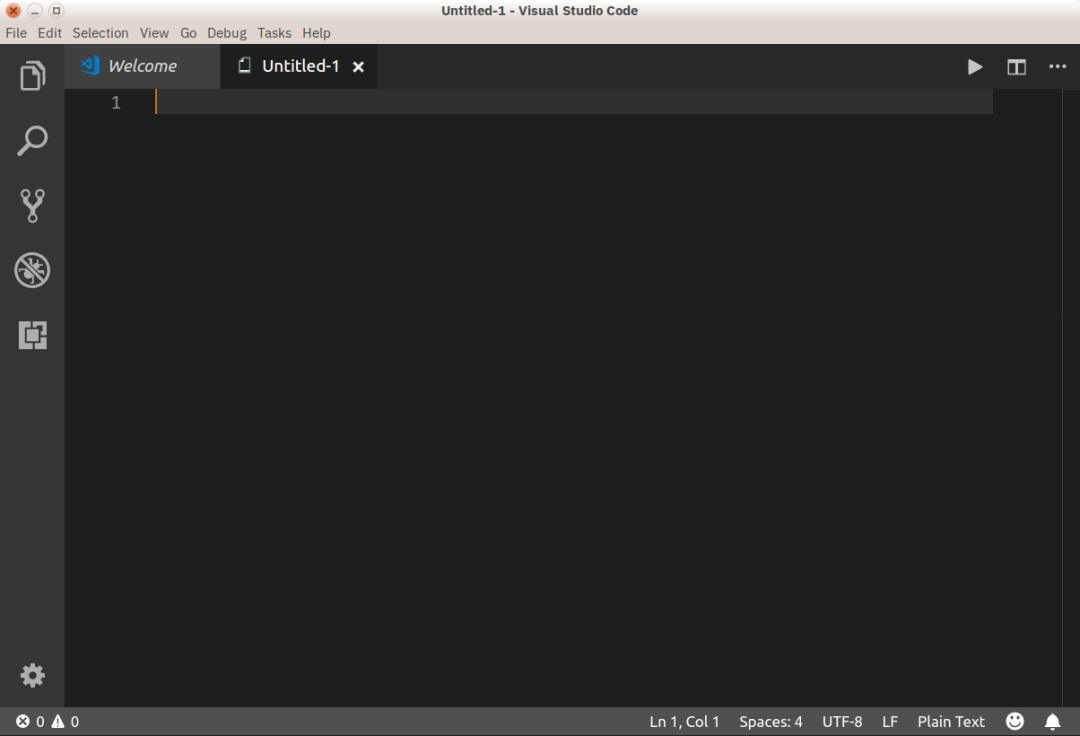
输入 Python 代码
作为测试,我们可以快速编码埃拉托斯特尼筛法(Sieve of Eratosthenes,它可以找出小于已知数的所有质数)。在刚打开的新选项卡中键入以下代码:
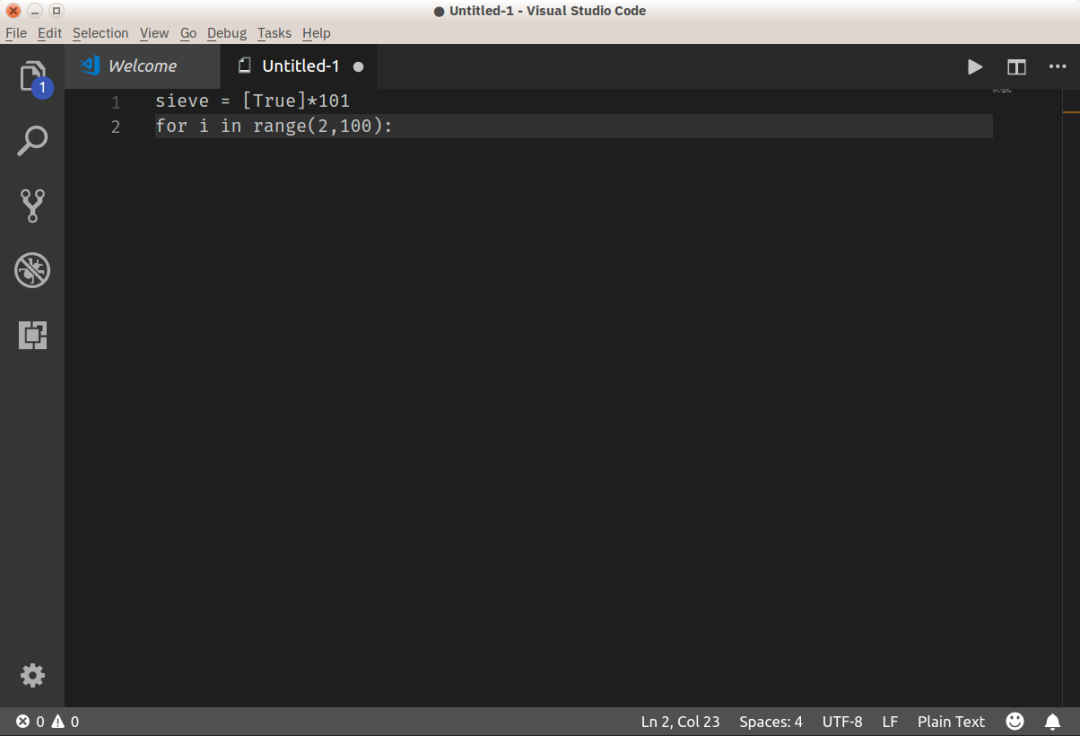
答案是,VS Code 不知道它正在处理的是什么类型的文件。缓冲区被称为 Untitled-1,如果你查看窗口的右下角,则可以看到 Plain Text(纯文本)。
若要激活 Python 扩展,请保存文件(从菜单中选择 File-Save 或者从命令面板中选择 File-Save File 或者只使用 Ctrl + S)为 sieve.py。VS Code 将看到.py 扩展名并正确地将该文件转化为 Python 代码。
现在你的窗口视图应如下所示:
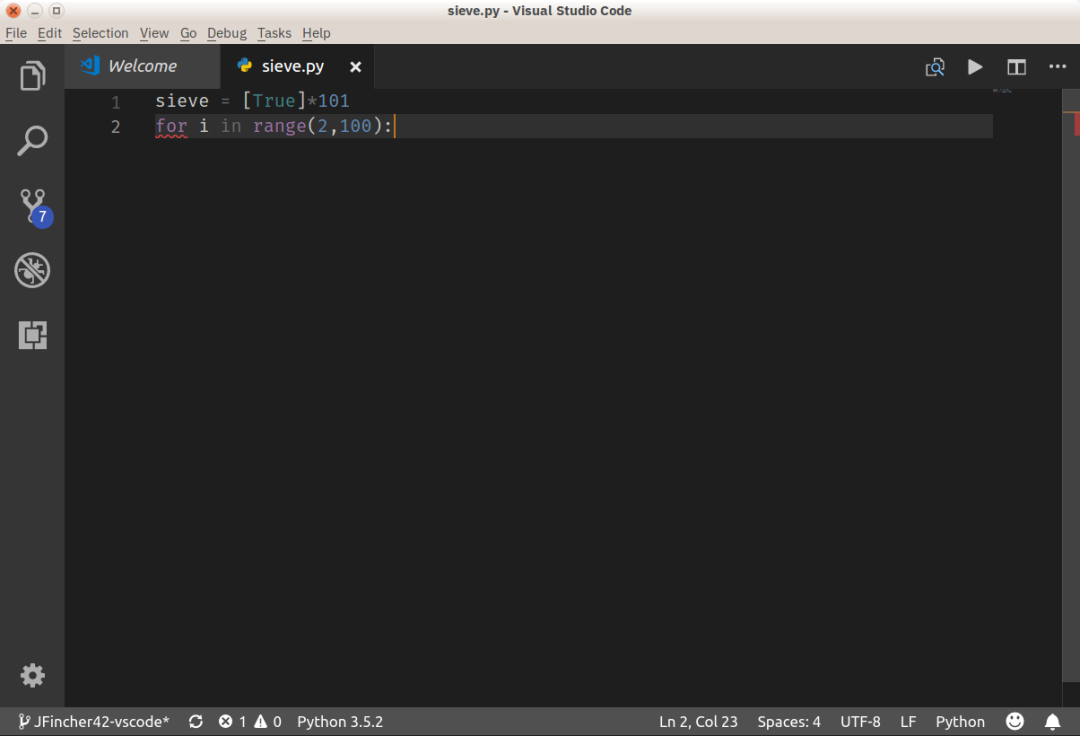
如果你有多个 Python 安装(如 Python 2.7、Python 3.x 或 Anaconda),则可以通过单击语言模式指示器或者从命令面板中选择 Python: Select Interpreter 来更改 VS Code 所要使用的 Python 解释器。默认情况下,VS Code 支持使用 pep8 格式,但你也可以选择 black 或 yapf。

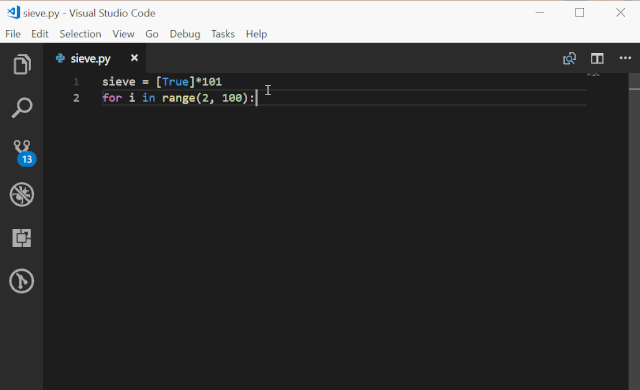
运行 Python 代码
现在代码已经完成,你可以运行它了。没有必要让编辑器执行此操作:Visual Studio Code 可以直接在编辑器中运行此程序。保存文件(Ctrl + S),然后在编辑器窗口中单击右键并选择在终端(Terminal)中运行 Python 文件(Run Python File):
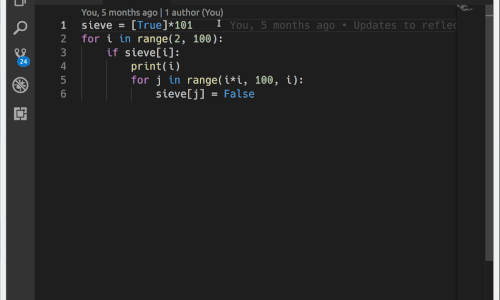
编辑现有的 Python 项目
在 Sieve of Eratosthenes 示例中,你创建了一个 Python 文件。作为一个例子这很不错,但很多时候,你需要创建更大的项目,并在更长的时间内在它上面进行开发。
典型的新项目工作流程可能如下所示:
在 Python 项目(而不是单个 Python 文件)上使用 Visual Studio Code 开辟了更多功能,使得 VS Code 能够真正发挥作用。让我们来看看它在更大的项目中如何运作。
假如我们编写了一个计算器程序,该程序通过艾兹格·迪科斯彻(Edsger Dijkstra)调度场算法的一种变体来解析中缀符号(infix notation)编写的方程式。
为了说明 Visual Studio Code 以项目为中心的特征,我们现在开始在 Python 中重新创建调度场算法作为方程式评估库。相应 GitHub 地址:https://github.com/JFincher42/PyEval。
本地文件夹创建后,你可以快速打开 VS Code 中的整个文件夹。由于我们已经创建了文件夹和基本文件,所以首选方法(如上所述)做出如下修正:
cd /path/to/project
code .
当你这种方式打开时,VS Code 了解并将使用它看到的任何 virtualenv、pipenv 或 conda 环境。你甚至不需要首先启动虚拟环境。通过菜单中的 File, Open Folder、键盘上的 Ctrl+K, Ctrl+O 或者命令面板中的 File, Open Folder 等方式,你可以打开用户界面(UI)上的文件夹。
以下是创建的方程式 eval 库项目:
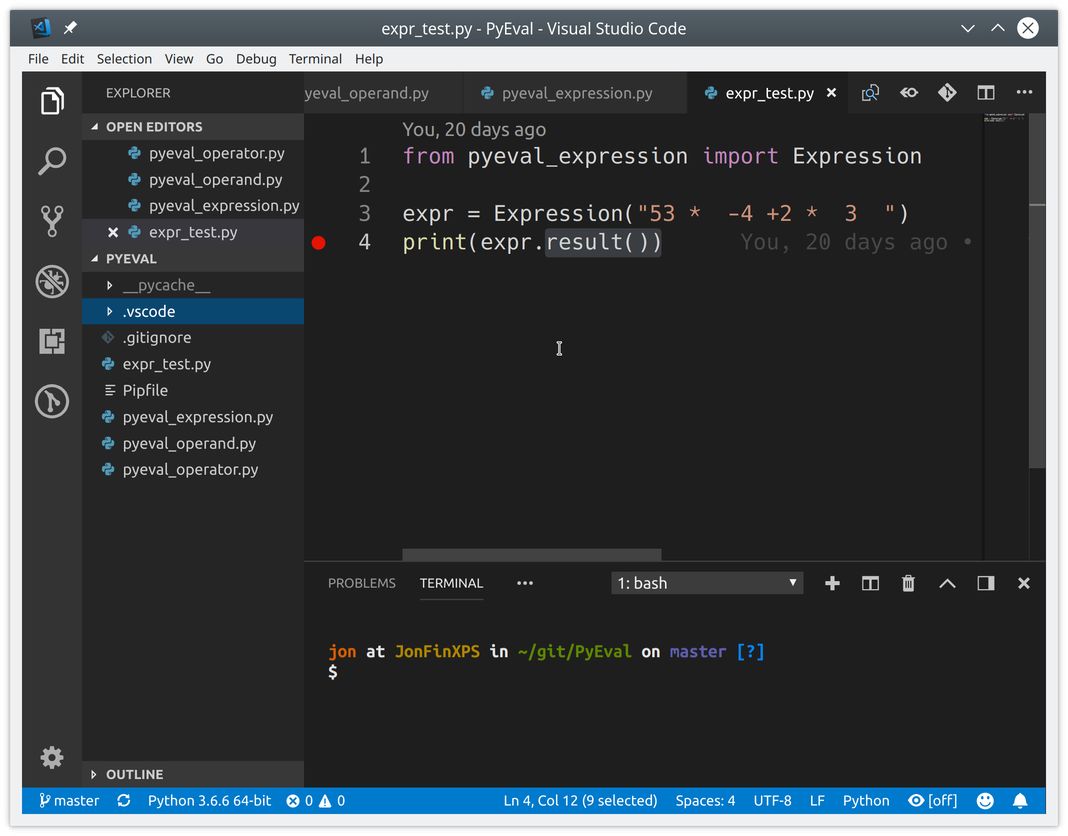
代码测试的支持
VS Code 可以自动识别在 unittest、pytest 或 Nose 框架中编写的现有 Python 测试,但前提是在当前环境中安装了这些框架。作者在 unittest 框架中编写了一个用于方程式 eval 库的单元测试,你可以在这个例子中使用它。
若要运行项目中任何 Python 文件的现有单元测试,请单击右键并选择 Run Current Unit Test File。系统将提示指定测试框架,在项目中搜索测试的位置以及测试使用的文件名模式。
所有这些都保存为本地.vscode/settings.json 文件中的工作区设置,并可以进行修改。对于这个等式项目,你可以选择 unittest、当前文件夹和模式 *_test.py。
测试框架设置完成并显示测试后,你可以单击状态栏(Status Bar)上的 Run Tests 并从命令面板中选择一个 option 来运行所有测试:
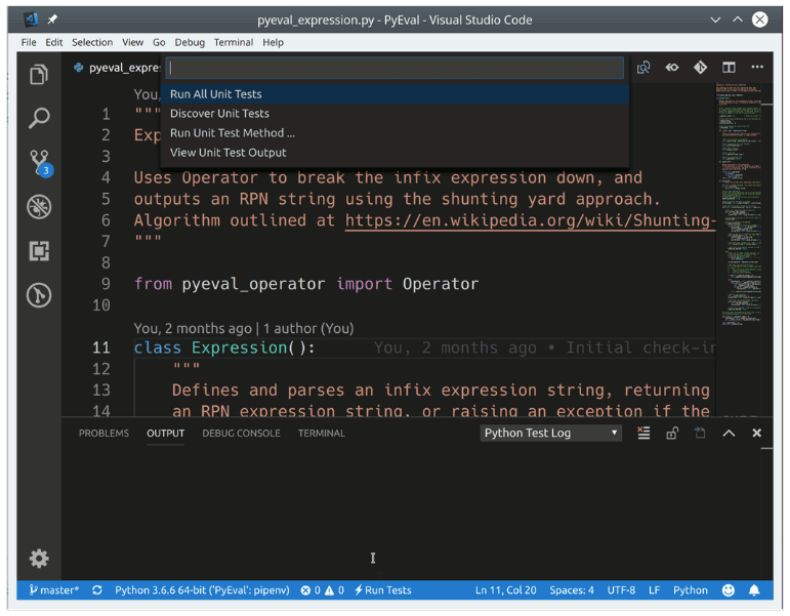
调试支持
即使 VS Code 是代码编辑器,直接在 VS Code 中调试 Python 也是可以的。VS Code 提供的诸多功能可以媲美好的代码调试器,包括:
你可以在活动栏上的 Debug 视图中看到这些功能:
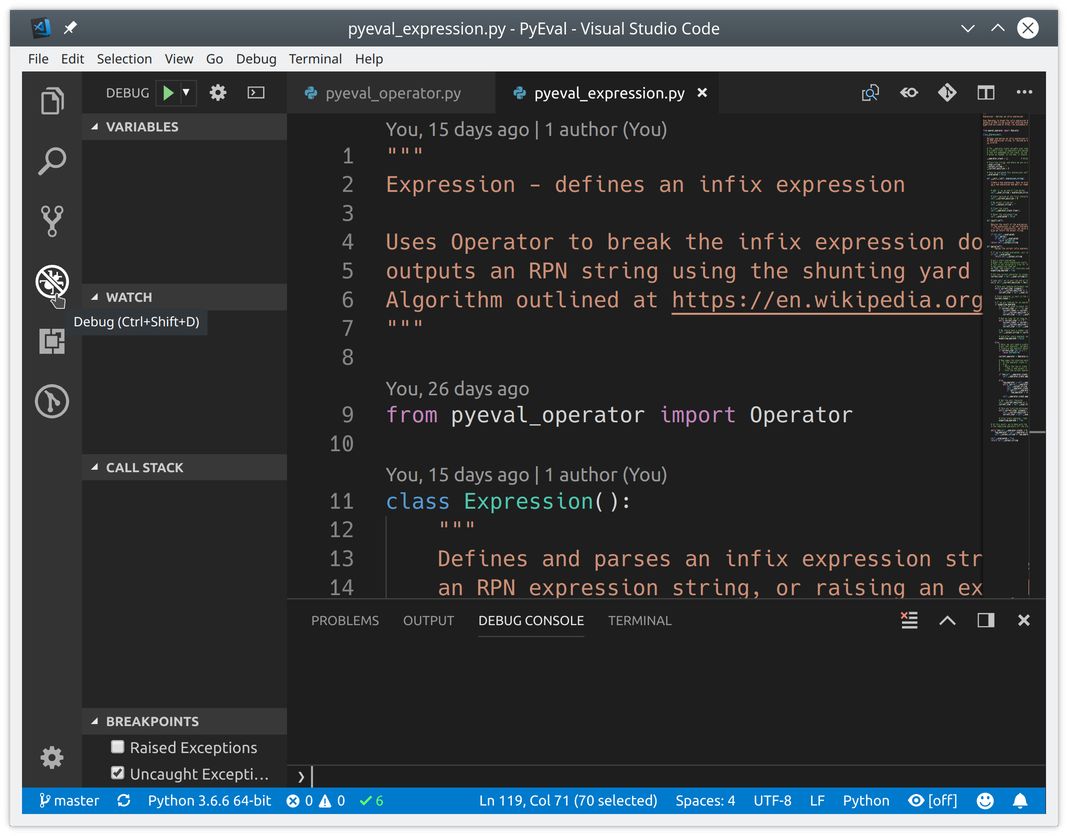
在单个 Python 文件中调试代码就像按 F5 启动调试器一样简单。你可以按 F10 和 F11 分别跳过和进入函数,并按 Shift + F5 退出调试器。按 F9 设置断点,或者通过单击编辑器窗口中的左空白(lift margin)进行设置。
在开始调试更复杂的项目(包括 Django 或 Flask 应用程序)之前,你首先需要设置并选择调试配置。设置调试配置相对简单。从 Debug 视图中选择 Configuration 下拉列表(drop-down),然后选择 Add Configuration 和 Python:
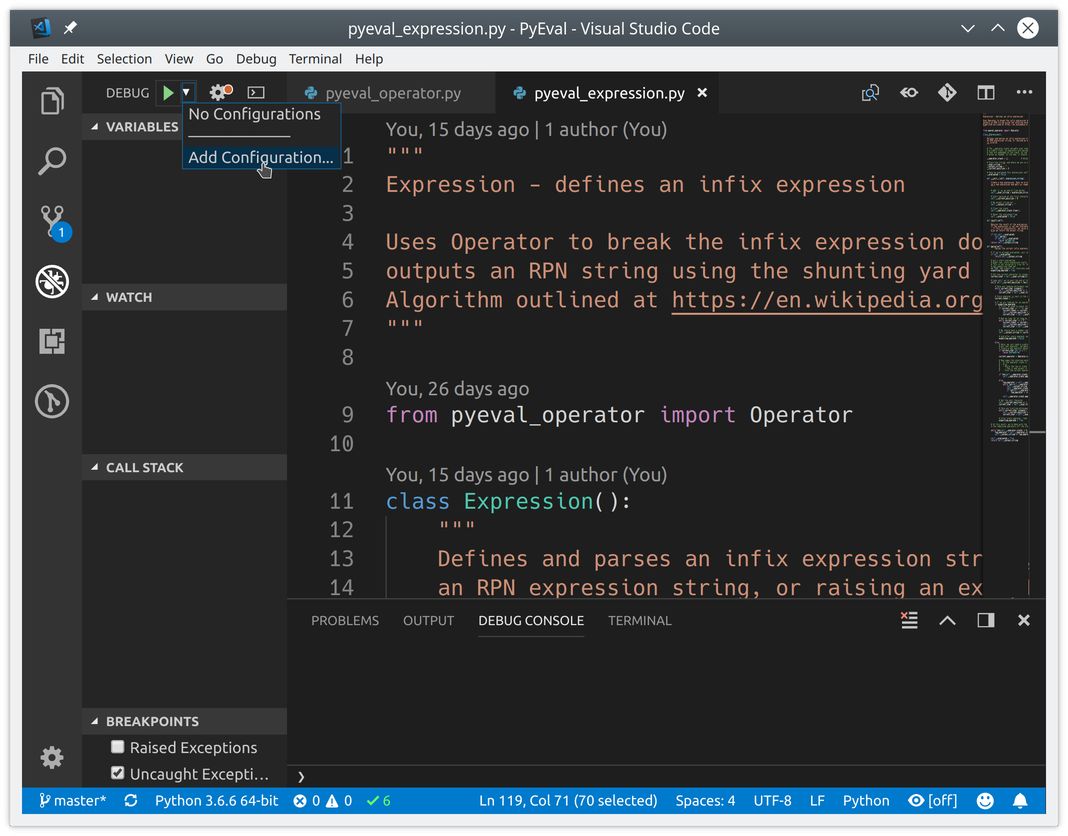
你还可以执行远程调试,并调试 Jinja 和 Django 模板。关闭编辑器中的 launch.json 文件,然后从 Configuration 下拉列表中为应用程序选择正确的配置。
Git 集成
VS Code 不仅内置对源代码控制管理的支持,还支持 Git 和 GitHub。你可以在 VS Code 中安装对其他 SCM 的支持,并列使用它们。用户可以从 Source Control 视图访问源代码控制:
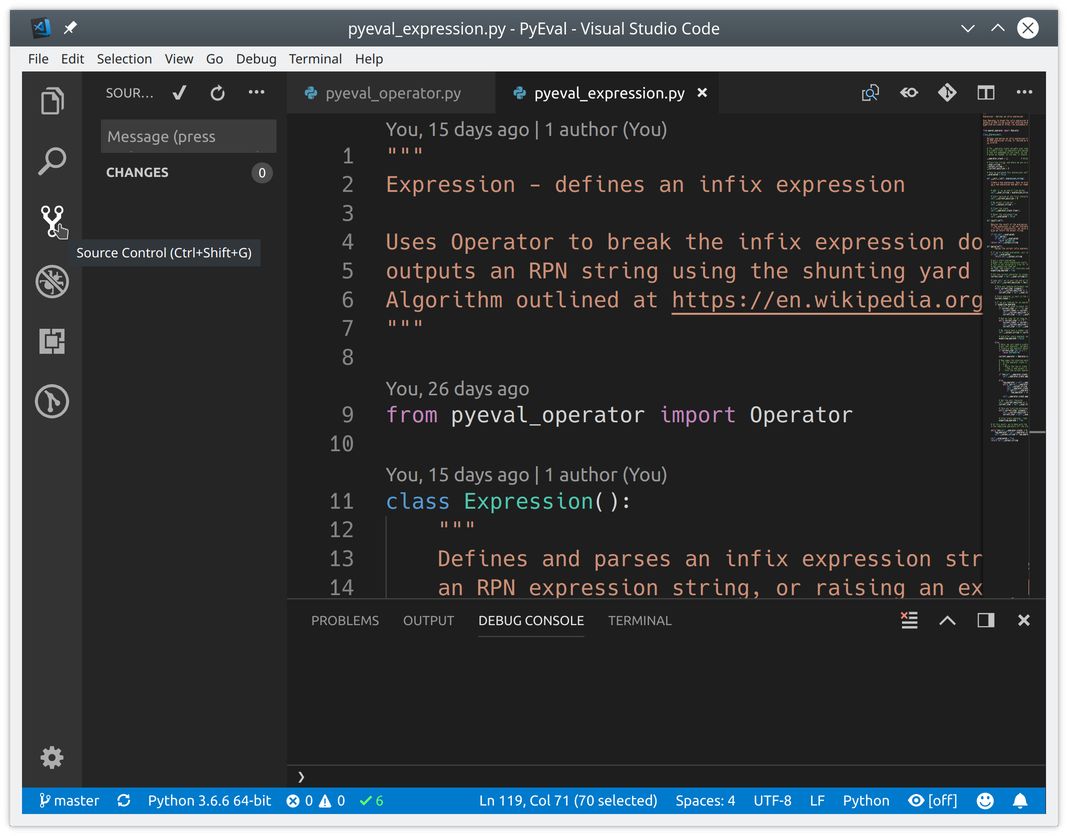
所有这些功能都可以直接从 VS Code UI 获得:
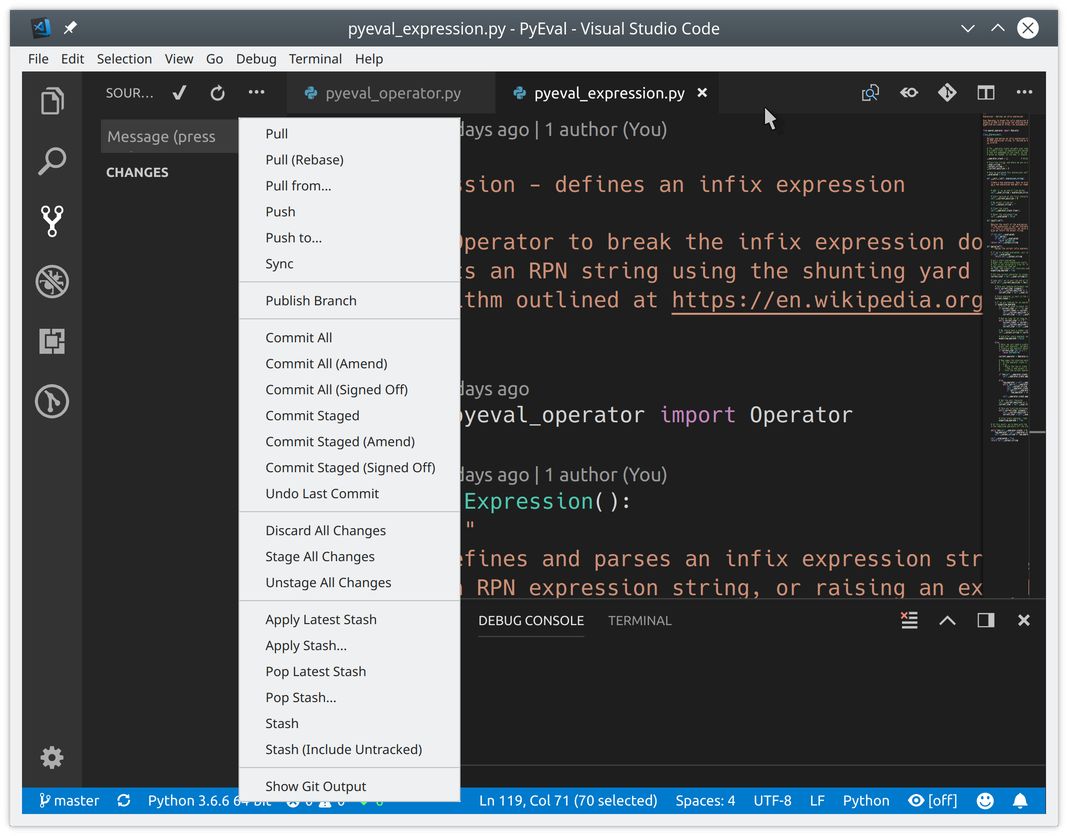
在 VS Code 中提交最近的更改相当简单。修改后的文件显示在 Source Control 视图中,并带有 M 标记,而新的未跟踪文件使用 U 标记。将鼠标悬停在文件上然后单击加号(+)可以暂存更改。在视图顶部添加提交消息,然后单击复选标记来提交更改:
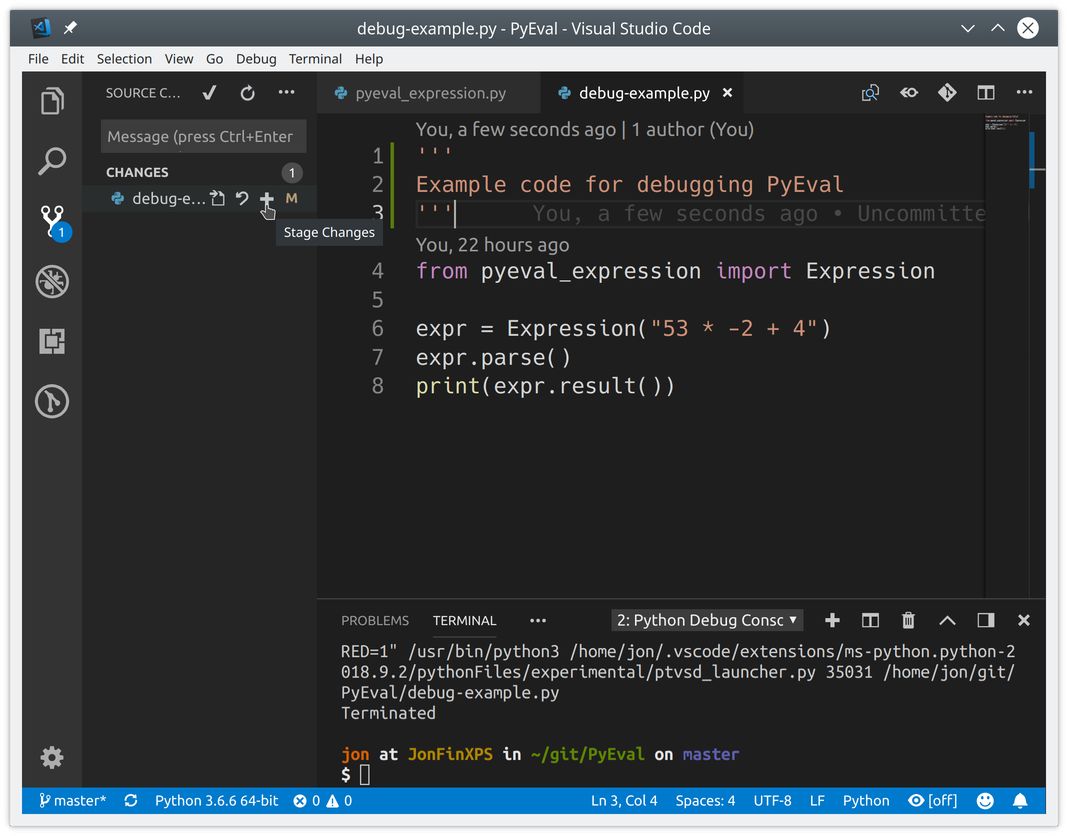
所以在作者看来,Visual Studio Code 是最酷的通用编辑器之一,也是 Python 开发的最佳候选工具。希望你也可以在 Python 开发中尝试使用 Visual Studio Code 编辑器,相信不会令你失望的。
参考文章:
https://realpython.com/python-development-visual-studio-code
https://devblogs.microsoft.com/commandline/introducing-windows-terminal
本文由哈喽比特于2年以前收录,如有侵权请联系我们。
文章来源:https://mp.weixin.qq.com/s/XX8XpLrC-v98ng_1dwaxTA
京东创始人刘强东和其妻子章泽天最近成为了互联网舆论关注的焦点。有关他们“移民美国”和在美国购买豪宅的传言在互联网上广泛传播。然而,京东官方通过微博发言人发布的消息澄清了这些传言,称这些言论纯属虚假信息和蓄意捏造。
日前,据博主“@超能数码君老周”爆料,国内三大运营商中国移动、中国电信和中国联通预计将集体采购百万台规模的华为Mate60系列手机。
据报道,荷兰半导体设备公司ASML正看到美国对华遏制政策的负面影响。阿斯麦(ASML)CEO彼得·温宁克在一档电视节目中分享了他对中国大陆问题以及该公司面临的出口管制和保护主义的看法。彼得曾在多个场合表达了他对出口管制以及中荷经济关系的担忧。
今年早些时候,抖音悄然上线了一款名为“青桃”的 App,Slogan 为“看见你的热爱”,根据应用介绍可知,“青桃”是一个属于年轻人的兴趣知识视频平台,由抖音官方出品的中长视频关联版本,整体风格有些类似B站。
日前,威马汽车首席数据官梅松林转发了一份“世界各国地区拥车率排行榜”,同时,他发文表示:中国汽车普及率低于非洲国家尼日利亚,每百户家庭仅17户有车。意大利世界排名第一,每十户中九户有车。
近日,一项新的研究发现,维生素 C 和 E 等抗氧化剂会激活一种机制,刺激癌症肿瘤中新血管的生长,帮助它们生长和扩散。
据媒体援引消息人士报道,苹果公司正在测试使用3D打印技术来生产其智能手表的钢质底盘。消息传出后,3D系统一度大涨超10%,不过截至周三收盘,该股涨幅回落至2%以内。
9月2日,坐拥千万粉丝的网红主播“秀才”账号被封禁,在社交媒体平台上引发热议。平台相关负责人表示,“秀才”账号违反平台相关规定,已封禁。据知情人士透露,秀才近期被举报存在违法行为,这可能是他被封禁的部分原因。据悉,“秀才”年龄39岁,是安徽省亳州市蒙城县人,抖音网红,粉丝数量超1200万。他曾被称为“中老年...
9月3日消息,亚马逊的一些股东,包括持有该公司股票的一家养老基金,日前对亚马逊、其创始人贝索斯和其董事会提起诉讼,指控他们在为 Project Kuiper 卫星星座项目购买发射服务时“违反了信义义务”。
据消息,为推广自家应用,苹果现推出了一个名为“Apps by Apple”的网站,展示了苹果为旗下产品(如 iPhone、iPad、Apple Watch、Mac 和 Apple TV)开发的各种应用程序。
特斯拉本周在美国大幅下调Model S和X售价,引发了该公司一些最坚定支持者的不满。知名特斯拉多头、未来基金(Future Fund)管理合伙人加里·布莱克发帖称,降价是一种“短期麻醉剂”,会让潜在客户等待进一步降价。
据外媒9月2日报道,荷兰半导体设备制造商阿斯麦称,尽管荷兰政府颁布的半导体设备出口管制新规9月正式生效,但该公司已获得在2023年底以前向中国运送受限制芯片制造机器的许可。
近日,根据美国证券交易委员会的文件显示,苹果卫星服务提供商 Globalstar 近期向马斯克旗下的 SpaceX 支付 6400 万美元(约 4.65 亿元人民币)。用于在 2023-2025 年期间,发射卫星,进一步扩展苹果 iPhone 系列的 SOS 卫星服务。
据报道,马斯克旗下社交平台𝕏(推特)日前调整了隐私政策,允许 𝕏 使用用户发布的信息来训练其人工智能(AI)模型。新的隐私政策将于 9 月 29 日生效。新政策规定,𝕏可能会使用所收集到的平台信息和公开可用的信息,来帮助训练 𝕏 的机器学习或人工智能模型。
9月2日,荣耀CEO赵明在采访中谈及华为手机回归时表示,替老同事们高兴,觉得手机行业,由于华为的回归,让竞争充满了更多的可能性和更多的魅力,对行业来说也是件好事。
《自然》30日发表的一篇论文报道了一个名为Swift的人工智能(AI)系统,该系统驾驶无人机的能力可在真实世界中一对一冠军赛里战胜人类对手。
近日,非营利组织纽约真菌学会(NYMS)发出警告,表示亚马逊为代表的电商平台上,充斥着各种AI生成的蘑菇觅食科普书籍,其中存在诸多错误。
社交媒体平台𝕏(原推特)新隐私政策提到:“在您同意的情况下,我们可能出于安全、安保和身份识别目的收集和使用您的生物识别信息。”
2023年德国柏林消费电子展上,各大企业都带来了最新的理念和产品,而高端化、本土化的中国产品正在不断吸引欧洲等国际市场的目光。
罗永浩日前在直播中吐槽苹果即将推出的 iPhone 新品,具体内容为:“以我对我‘子公司’的了解,我认为 iPhone 15 跟 iPhone 14 不会有什么区别的,除了序(列)号变了,这个‘不要脸’的东西,这个‘臭厨子’。









